
Агуулгын хүснэгт:
- Алхам 1: Хайрцагт юу байгаа вэ?
- Алхам 2: PiAny -ийг Raspberry Pi -тай хамт тавь
- Алхам 3: Raspberry Pi -ийг тохируулах
- Алхам 4: IOT BIT -ийг Raspberry Pi -тай холбоно уу
- Алхам 5: IOT BIT Easy Setup
- Алхам 6: Програм хангамжийг татаж аваад суулгана уу
- Алхам 7: Wvdial -ийг тохируулж, интернетэд холбогдох
- Алхам 8: Модемийг автоматаар ашиглахын тулд сүлжээний интерфэйсийг тохируулах
- Алхам 9: GPS -ийг идэвхжүүлнэ үү
- Алхам 10: Баяр хүргэе !!
- Зохиолч John Day [email protected].
- Public 2024-01-30 11:05.
- Хамгийн сүүлд өөрчлөгдсөн 2025-01-23 15:00.



Raspberry Pi -д зориулсан IOT BIT 4G & LTE малгай
4G (100 mbps доош/ 50 mbps дээш) - Таны бөөрөлзгөнө pi -д зориулсан хэт хурдан интернет холболт, их хэмжээний татан авалт, видео дамжуулалт хийхэд маш сайн.
The IOT BIT 4G & LTE Hat for Raspberry Pi Beta нь Raspberry Pi мини компьютерт зориулсан 4G гар утасны өгөгдлийг өгдөг. Манай ухаалаг HAT модуль нь Raspberry Pi -ийг гар утасны өгөгдөл, GPS -ийн байршлын мэдээлэл, батерейны дэмжлэгээр хангадаг. Энэ бол хакерууд, эрдэмтэд, бүтээгчдэд зориулсан төгс модуль бөгөөд энэ нь хаана ч байсан таны Pi -д хүчирхэг холболт өгдөг. Raspberry Pi -д энгийн модулийг залгаад тоглож эхлээрэй.
Илүү ихийг олж мэдээд https://altitude.tech/shop дээрээс захиалаарай
HAT нь гар утасны сүлжээгээр дамжуулан интернетийн ерөнхий мэдээлэлд нэвтрэх боломжийг олгодог таны үйлдлийн систем дээрх програм хангамжтай амархан нэгтгэгддэг. Манай API -ийг ашигласнаар энэхүү малгай нь танд SMS (текст) мессеж илгээх боломжийг олгоно. Бид мөн байршлын мэдээллийг харуулдаг GPS -ийн тавцанд хялбархан нэвтрэх боломжийг олгодог.
HAT -ийн онцлог шинж чанарууд
- Аливаа нано симийг дэмждэг. SIM картаа оруулаад үргэлжлүүлээрэй
- Raspberry Pi -д зориулсан 4G гар утасны өгөгдөл
- Хялбар тохиргоо, ганц терминал командын тусламжтайгаар манай програм хангамжийг Raspberry Pi ашиглан Pi хаана ч хамаагүй хялбарчилж болно.
- Пи -ээ сэрээ эсвэл үйл явдлыг мессежээр өдөө.
- Илүү сайн хүлээн авах нэмэлт гадаад антенн.
- 3 ампер хүртэл өндөр үр ашигтай цахилгаан зохицуулалт.
- Нарны зай, батерейны багц бүхий гадны төслүүдэд ашиглах.
- Үүнийг манай Sensly хийн хяналт HAT -тэй хамт ашиглаж болно
Алхам 1: Хайрцагт юу байгаа вэ?


Алхам 1: Хайрцаг дахь эд анги
- GPS антен
- 1 4G антен,
- 1 3G антен.
- Raspberry Pi -тай холбогдох USB кабель.
Алхам 2: PiAny -ийг Raspberry Pi -тай хамт тавь

- Raspberry Pi ханын залгуур нь IOT BIT -д ордог бөгөөд IOT BIT болон Raspberry Pi -ийг хоёуланг нь тэжээдэг. (Та бас Raspberry Pi залгах шаардлагагүй).
- 2 антен болон GPS антенныг IOT BIT -д оруулна уу.
- SIM картыг IOT BIT руу оруулах (та үүнийг ямар ч томоохон сим үйлчилгээ үзүүлэгчээс худалдаж авах боломжтой)
- Raspberry Pi -тай холбогдохын тулд USB модем руу оруулна уу.
Алхам 3: Raspberry Pi -ийг тохируулах
Raspberry Pi -ийг ажиллуулахад шаардлагатай бүрэлдэхүүн хэсгүүд:
- Raspberry Pi 2 эсвэл 3.
- Хяналт.
- Хулгана ба гар.
- HDMI кабель.
- Raspberry Pi цэнэглэгч.
- Raspbian Jessie -ийн хамгийн сүүлийн хувилбартай SD карт (8ГБ -аас дээш хэмжээтэй байх шаардлагатай).
Raspberry Pi програм хангамжийг тохируулах гарын авлагыг https://www.raspberrypi.org/learning/hardware-guide/ дээрээс олж болно.
Raspbian Jessie -ийн хамгийн сүүлийн хувилбарыг https://www.raspberrypi.org/downloads/ дээрээс олж болно.
Алхам 4: IOT BIT -ийг Raspberry Pi -тай холбоно уу

- IOT BIT-ийн 40-зүүг Raspberry Pi-ийн 40-зүүтэй холбоно уу.
- IOT BIT модемоос USB -ийг Raspberry Pi -ийн USB үүрэнд холбоно уу.
- Raspberry Pi цэнэглэгчийг IOT BIT -ийн тэжээлийн зүү рүү холбоно уу, IOT BIT нь таны Rasberry Pi -ийг тэжээх болно.
- IOT BIT -ийг ажиллуулахын тулд Raspberry Pi, IOT BIT дэх PWR (хүч) гэсэн товчлуурыг дарна уу.
Алхам 5: IOT BIT Easy Setup
Үүнийг ажиллуулах олон арга бий. Эхнийх нь дискний зургийг татаж аваад Win32 Disk Imager ашиглан флэш болгох явдал юм. Танд 8 ГБ ба түүнээс дээш хэмжээтэй SD карт хэрэгтэй болно. Татаж авах линк доор байна:
download.altitude.tech
IOT BIT -ийг ашиглахын тулд цахилгаан кабелийг 5V Power гэсэн USB порт руу залгаарай. Дараа нь, модемийг асаахын тулд btn гэж тэмдэглэгдсэн товчлуурыг дарна уу. Дараа нь бид бусад USB портыг бөөрөлзгөнө pi -тэй холбож, эцэст нь pwr товчийг дарж бөөрөлзгөнө pi -ийг асаана.
Түүнчлэн, та IOT BIT -ийг цонхны систем дээр ашиглаж болно. Та эдгээр драйверуудыг ашиглаж, суулгахад л хангалттай:
Алхам 6: Програм хангамжийг татаж аваад суулгана уу
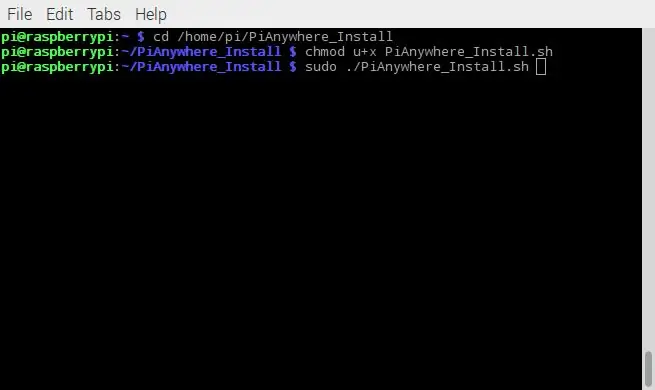
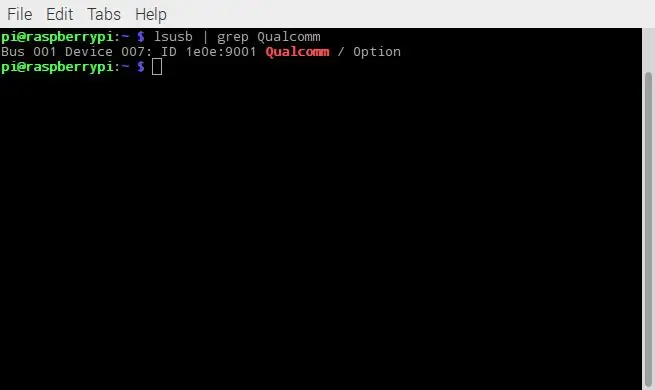
2 самбарыг амжилттай холбосны дараа тэжээлийн LED асна. Дараагийн ажил бол IOT BIT -ийг Raspberry Pi -тэй ажиллах зөв програмыг татаж авах явдал юм. Raspbian Jessie -ийн хамгийн сүүлийн хувилбарыг ашиглахыг зөвлөж байна.
Терминалыг нээгээд дараах зүйлийг бичнэ үү.
- git clone
- cd PiAnywhere_Install/
- chmod u+x./PiAnywhere_Install.sh
- sudo./PiAnywhere_Install.sh
Цөмийн толгойг суулгахад удаан хугацаа шаардагддаг тул үүнийг хийхэд 30 орчим минут шаардагдана. Гэхдээ үүнийг хийж дуусаад IOT BIT -ээ USB -ээр Raspberry Pi -д холбосны дараа та ажиллуулах боломжтой болно
lsusb | grep Qualcomm
Тэгээд холбогдсон Qualcomm төхөөрөмжийг үзнэ үү. Эцсийн шалгалтын хувьд та бас гүйж болно
ls /dev /ttyUSB*
Мөн холбогдсон 5 USB төхөөрөмжүүдийг модемийн виртуал ком портуудаас үзнэ үү.
Алхам 7: Wvdial -ийг тохируулж, интернетэд холбогдох
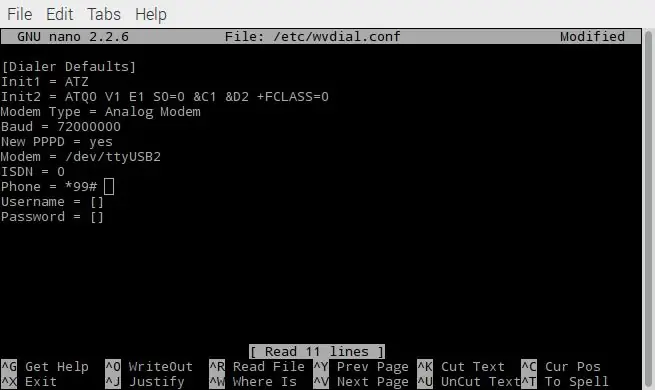
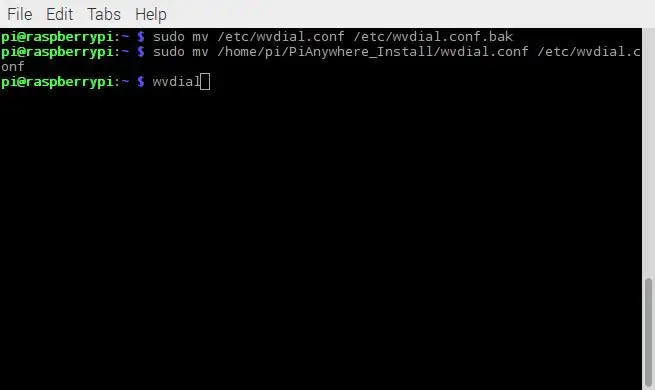
IOT BIT 4G -ийн чухал онцлогуудын нэг бол гар утасны сүлжээ ашиглан интернетэд холбогдох чадвартай боловч үүнийг хийхийн тулд үүнийг тохируулах ёстой. Энэ алхам нь сим картны мэдээллийг ашиглан IOT BIT ба интернет хоёрын хоорондын холбоог хамрах болно.
Одоо бид wvdial.conf файлыг IOT BIT -ийг таны сим картыг ашиглан интернетэд холбогдохын тулд тохируулах хэрэгтэй. SIM картын бүртгэлийн дугаарыг авахын тулд танд USSD код хэрэгтэй болно. Жишээлбэл, giffgaff дээр энэ код нь *99#юм. Эсвэл та USSD кодыг олж чадахгүй байгаа бол сим картны утасны дугаарыг ашиглаж болно, гэхдээ хэрэв та SIM картаа өөрчилвөл дугаарыг өөрчлөхийн тулд файлыг засах шаардлагатай болно гэдгийг санаарай.
Тиймээс бид wvdial.conf нэртэй iotbit_Install фолдероос олдсон файлыг өөрийн хүссэн текст засварлагч ашиглан нээх хэрэгтэй болно.
sudo nano /home/pi/iotbit_Install/wvdial.conf
Дараа нь 'Утас =' талбарт USSD код эсвэл утасны дугаараа нэмнэ үү. Дараа нь ctrl+x, y дарж файлыг хадгалаад гарна уу
Бид одоо энэ файлыг олж болох системд зөв газар руу шилжүүлэх хэрэгтэй.
- sudo mv /etc/wvdial.conf /etc/wvdial.conf.bak
- sudo mv /home/pi/iotbit_Install/wvdial.conf /etc/wvdial.conf
- sudo wvdial
Энэ сүүлчийн алхам нь ойролцоогоор 30 секунд болно. Хэрэв амжилттай болвол та Raspberry Pi -ээрээ интернетэд холбогдсон байх ёстой. Баяр хүргэе!
Алхам 8: Модемийг автоматаар ашиглахын тулд сүлжээний интерфэйсийг тохируулах
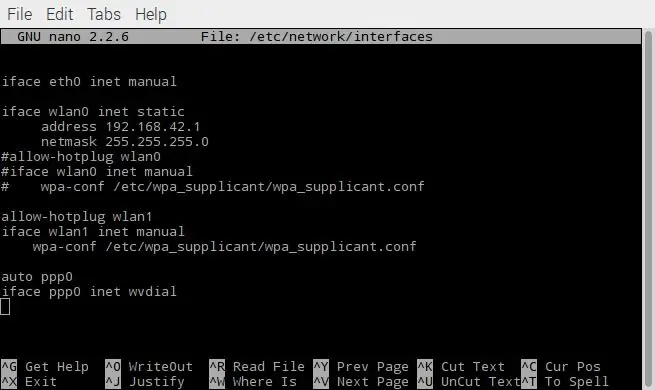
Pi -ийг гар утасны сүлжээ ашиглан IOT BIT -ийг интернетэд холбох боломжийг олгохын тулд бид дараах алхмуудыг ашигладаг.
Нэгдүгээрт, интерфейс гэж нэрлэгддэг файлыг нээнэ үү:
sudo нано/etc/сүлжээ/интерфэйсүүд
Дараа нь файлын доод хэсэгт дараах мөрүүдийг нэмнэ үү.
- автомат ppp0
- iface ppp0 inet wvdial
Дараа нь Pi -г дахин ачаалж, PiAnywhere асаалттай байгаа бөгөөд модемийн USB порт Pi -тэй холбогдсон эсэхийг шалгаарай.
sudo дахин ачаална уу
Хэрэв Raspberry Pi ачаалах үед амжилттай бол та IOT BIT ашиглан интернетэд холбогдох боломжтой байх ёстой.
Алхам 9: GPS -ийг идэвхжүүлнэ үү
IOT BIT нь GPS функцтэй боловч үүнийг идэвхжүүлэх шаардлагатай. Нэгдүгээрт, GPS -ийг туршихын тулд minicom -ийг суулгах шаардлагатай. Үүнийг дараах тушаалыг ашиглан гүйцэтгэнэ.
$ sudo apt-get minicom суулгаарай
Энэ бол командын цонхонд ажилладаг терминал бөгөөд minicom терминалыг дараах байдлаар оруулна уу.
minicom - D /dev /ttyUSB2
Minicom -ийг ажиллуулахын тулд CTRL+A, дараа нь Z товчийг дарна уу, энэ нь ашиглаж болох бүх өөр сонголтуудыг харуулна. Орон нутгийн цуурайг идэвхжүүлэх шаардлагатай болно. Үүнийг CTRL+A товчлуурыг дарж E товчлуурыг дарж хийнэ. Үүнийг идэвхжүүлсний дараа та миником терминалын дотор бичиж GPS -г идэвхжүүлж болно.
AT+CGPS = 1
Энэ нь Ok гэсэн мессежийг харуулах болно. GPS байршлын мэдээллийг авахын тулд дараах тушаалыг ашиглана уу.
AT+CGPSINFO
Алхам 10: Баяр хүргэе !!
Та одоо IOT BIT -ийг ажиллуулж эхэлсэн бөгөөд та үүнтэй хамт гайхалтай туршилт хийж болно. Мөн бид зааварчилгаа өгөх уралдаан зарлаж байна. Хэрэв та биднээс IOT BIT -ийг Pianywhere.com дээрээс худалдаж аваад төслийнхөө талаар зааварчилгаа бичвэл бид чанараасаа хамааран мөнгөө 100% хүртэл буцааж өгөх болно.
Та дуусаад биднийг энд тэмдэглээрэй, ингэснээр бид харах болно.
Зөвлөмж болгож буй:
Албан тушаалд суурилсан олон үйлдэлт куб цаг: 5 алхам (зурагтай)

Албан тушаалд суурилсан олон үйлдэлт цаг: Энэ бол OLED дэлгэцтэй, Arduino -д суурилсан цаг бөгөөд огноотой цаг, нойрны цаг, шөнийн гэрлийн үүргийг гүйцэтгэдэг. Янз бүрийн " функц " хурдатгал хэмжигчээр хянагддаг бөгөөд куб цагийг эргүүлэх замаар сонгогддог
Малгай биш малгай - Үнэхээр малгай өмсдөггүй хүмүүст зориулсан малгай, гэхдээ малгайны туршлагатай болохыг хүсч байна: 8 алхам

Hat Not Hat - Үнэхээр малгай өмсдөггүй хүмүүст зориулсан малгай, гэхдээ малгай өмсөх туршлага авахыг хүсч байна: Би үргэлж малгайтай болохыг хүсдэг байсан ч надад тохирсон малгай олж байгаагүй. Энэ бол " Малгай биш малгай " эсвэл сэтгэл татам зүйл бол миний малгайны асуудлыг шийдэх хамгийн царцдасын шийдэл бөгөөд Кентукки Дербид оролцох боломжтой
Ботлетик LTE CAT-M/NB-IoT + Arduino-д зориулсан GPS бамбай: 10 алхам (зурагтай)

Botletics LTE CAT-M/NB-IoT + Arduino-д зориулсан GPS бамбай: Тойм Ботлетик SIM7000 LTE CAT-M/NB-IoT бамбай нь шинэ LTE CAT-M ба NB-IoT технологийг ашигладаг бөгөөд GNSS (GPS, GLONASS, BeiDou) /Compass, Galileo, QZSS стандартууд) байршлыг хянах. SIM7000 серийн олон модуль байдаг
IOT BIT 4G, 3G V1.5 Raspberry Pi малгай: 16 алхам (зурагтай)

IOT BIT 4G, Raspberry Pi -д зориулсан 3G V1.5 Hat: IoT Bit нь Raspberry Pi мини компьютерт зориулсан 4G гар утасны өгөгдөл өгдөг Raspberry Pi -д зориулсан 4G HAT 4G Development самбарыг танилцуулж байгаадаа баяртай байна. Манай ухаалаг HAT модуль нь Raspberry Pi -ийг гар утасны өгөгдөл, GPS байршлын мэдээллээр хангадаг
IOT BIT GSM V1.5 Raspberry Pi -ийн малгай: 9 алхам

IOT BIT GSM V1.5 Raspberry Pi -ийн малгай: IOT BIT бол таны Raspberry Pi -ийг хаана ч хамаагүй ашиглах боломжтой болгодог хамгийн шилдэг малгай юм. Манай ухаалаг HAT модуль нь Raspberry Pi -ийн GSM гар утасны өгөгдөл, GPS -ийн байршлын мэдээлэл, Bluetooth холболтыг өгдөг. Энэ бол хакеруудын хувьд төгс модуль юм
